Video: Organisere flytskjemafigurer i svømmebaner
Applies To
Visio-abonnement 2 Visio Professional 2024 Visio Standard 2024 Visio Professional 2021 Visio Standard 2021 Visio Professional 2019 Visio Standard 2019 Visio Professional 2016 Visio Standard 2016
Tips: Finnes ikke videoen på språket ditt? Prøv å velge Teksting for hørselshemmede 
Prøv det!
Organisere flytskjemainformasjon i funksjonelle deler med svømmebaner.
Legge til svømmebaner i et flytskjema
-
Fra sjablongen TVERRFUNKSJONELT FLYTSKJEMA velger du Flere figurer > Flytskjema.
-
Dra en svømmebanefigur til tegningssiden.
Dra en annen svømmebanefigur i nærheten av den første. Slipp den når du ser indikatoren for tilkobling.
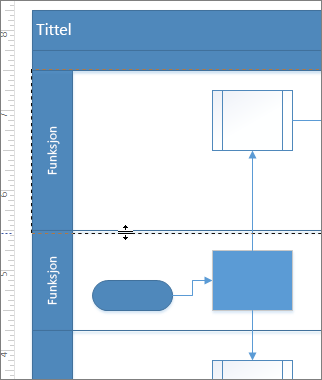
Endre tittelen på en svømmebane
-
Dobbeltklikk på svømmebaneetiketten, og skriv inn et nytt navn.
Endre størrelsen på eller plasseringen til en svømmebane
-
Hvis du vil endre bredden på en svømmebane, drar du i en skillelinje.
-
Hvis du vil endre lengden på en svømmebane, drar du i sluttlinjen.
-
Hvis du vil flytte en svømmebane og figurene den inneholder, velger du etiketten og drar svømmebanen til en annen plassering. Slipp den når du ser indikatoren for tilkobling.
-
Hvis du vil slette en svømmebane, merker du den og trykker på Slett.










